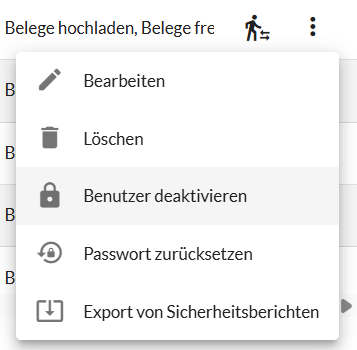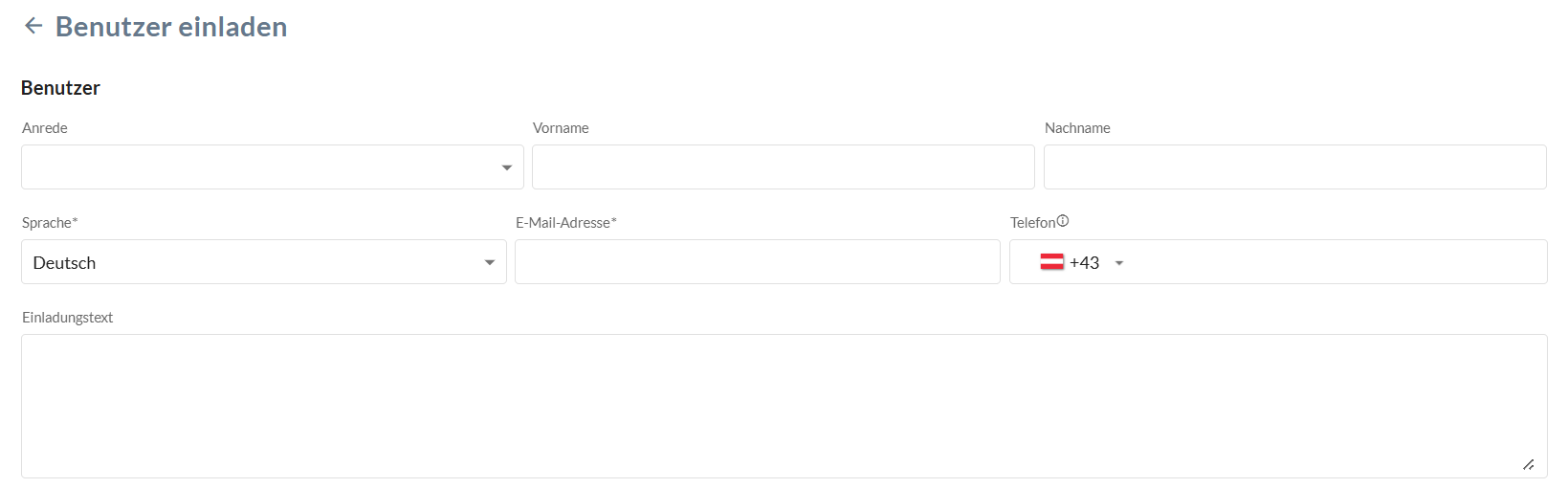Wie erstelle ich Benutzer?
Erfahren Sie, wie Sie neue Benutzer in Finmatics einladen, Rollen zuweisen und den Status der Einladung verwalten. Inklusive Schritt-für-Schritt-Anleitung.
Um Benutzer in Finmatics zu erstellen, benötigen Sie die Berechtigung 'Benutzer verwalten'. Sie können neue Nutzer entweder zentral über das Hauptmenü 'Benutzer' oder spezifisch in der 'Mandanten-Ansicht' einladen, indem Sie deren E-Mail-Adresse und Stammdaten hinterlegen.
Welche Berechtigung benötige ich?
Für das Erstellen, Einladen und Verwalten von Benutzern ist die Berechtigung 'Benutzer verwalten' zwingend erforderlich. Ohne diese Berechtigung sind die entsprechenden Schaltflächen in der Oberfläche nicht sichtbar.
Wie lade ich Benutzer über die Benutzer-Ansicht ein?
Dies ist der schnellste Weg, um Benutzer unabhängig von einem spezifischen Mandanten anzulegen:
- Wählen Sie im linken Hauptmenü den Punkt Benutzer.
- Klicken Sie oben rechts auf die Schaltfläche Benutzer einladen.
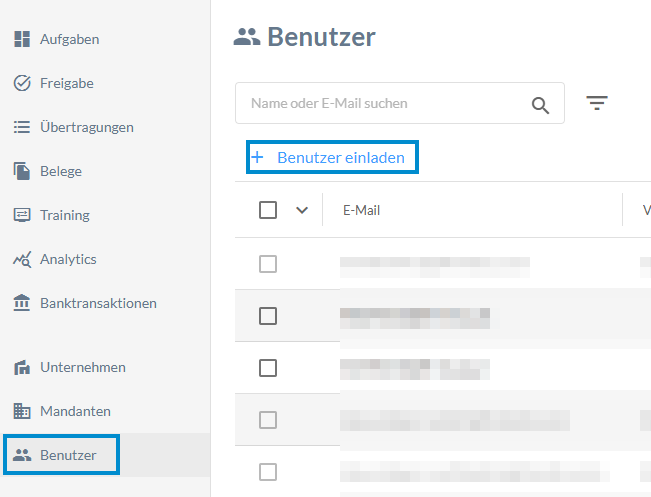
Wie lade ich Benutzer über die Mandanten-Ansicht ein?
Wenn Sie einen Benutzer direkt einem spezifischen Mandanten zuordnen möchten, nutzen Sie diesen Weg:
- Öffnen Sie die Mandanten-Ansicht im Hauptmenü.
- Wählen Sie den gewünschten Mandanten aus der Liste aus.
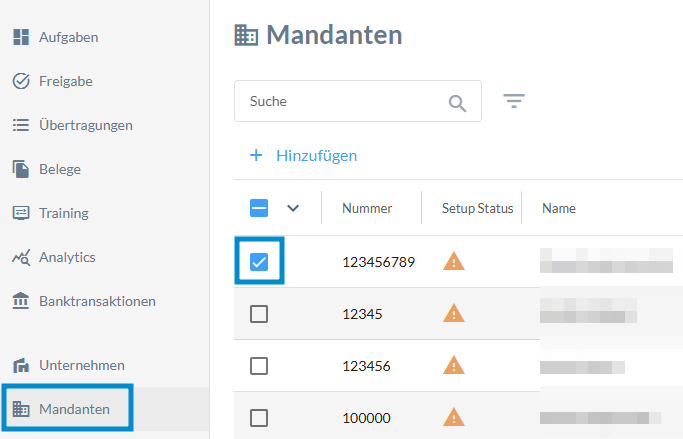
- Klicken Sie innerhalb des Mandanten auf den Reiter Benutzer.
- Klicken Sie auf Benutzer einladen.
Wie fülle ich die Benutzerdaten und Rollen aus?
Nachdem Sie auf 'Benutzer einladen' geklickt haben, öffnet sich die Eingabemaske:
- Stammdaten: Füllen Sie die Pflichtfelder (mit Stern markiert) aus.
- Einladungstext: Optional können Sie eine persönliche Nachricht verfassen, die in der Einladungs-E-Mail erscheint.
- Rolle & Berechtigungen: Weisen Sie dem Benutzer eine vordefinierte Rolle zu (z. B. Buchhalter, Upload-User) oder vergeben Sie Einzelberechtigungen. Detaillierte Informationen hierzu finden Sie im Artikel Wie werden Benutzer verwaltet?.
- Zuordnung: Weisen Sie den Benutzer mindestens einer Kanzlei oder einem Mandanten zu. Bei der Einladung über die Mandanten-Ansicht ist dieser Schritt bereits vorausgewählt.
- Speichern: Klicken Sie unten rechts auf Speichern, um die E-Mail mit dem Einladungslink zu versenden.
Hinweis: Der versendete Einladungslink ist aus Sicherheitsgründen nur 21 Tage gültig.
Wie überprüfe ich den Status der Einladung?
In der Übersicht 'Benutzer' können Sie in der Spalte 'Status' den aktuellen Stand einsehen:
- Eingeladen: Die E-Mail wurde versendet, aber der Benutzer hat die Registrierung noch nicht abgeschlossen.
- Einladung akzeptiert: Der Benutzer hat den Link geklickt, ein Passwort vergeben und ist aktiv.
- Deaktiviert: Der Benutzerzugang wurde gesperrt.
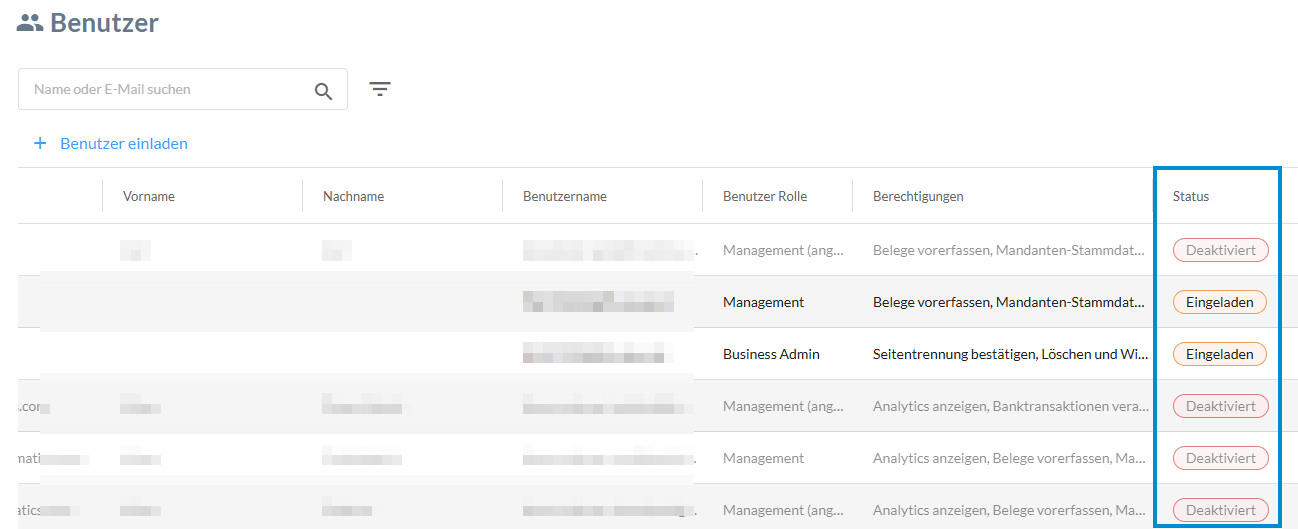
Wie sende ich eine Einladung erneut?
Falls der Link abgelaufen ist oder die E-Mail nicht gefunden wird:
- Öffnen Sie das Drei-Punkte-Menü (...) in der Benutzerzeile.
- Wählen Sie Einladung erneut senden.
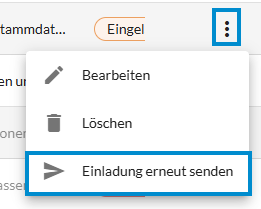
Wie schließt der Benutzer die Registrierung ab?
Der eingeladene Benutzer erhält eine E-Mail und muss folgende Schritte durchführen:
- Klick auf den Link in der E-Mail.
- Überprüfung der persönlichen Daten.
- Vergabe eines sicheren Passworts.
- Mindestens 8 Zeichen.
- Groß- und Kleinbuchstaben.
- Zahlen und Sonderzeichen.
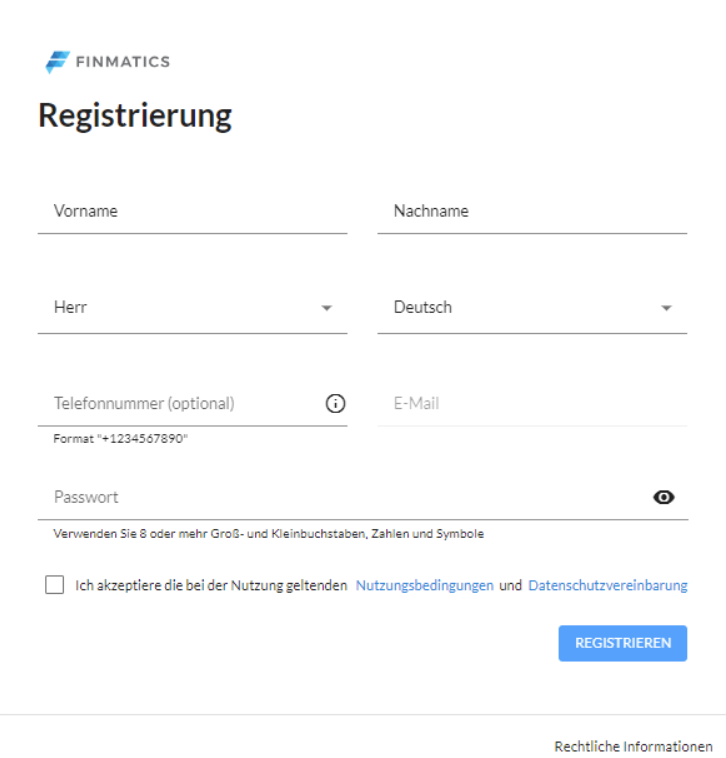
Sobald der Benutzer aktiviert ist, stehen Ihnen im Drei-Punkte-Menü weitere Verwaltungsoptionen zur Verfügung (z. B. Passwort zurücksetzen, Deaktivieren, Sicherheitsbericht anfordern).